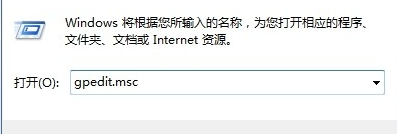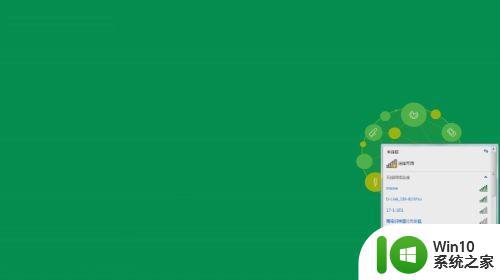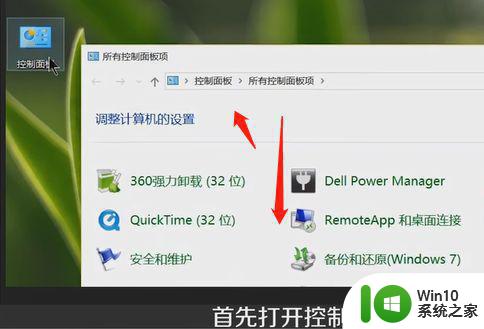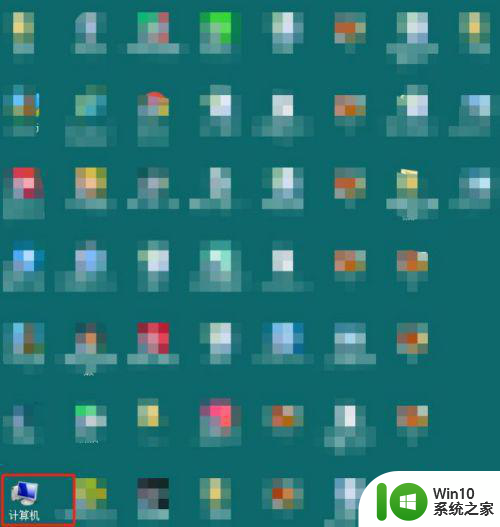笔记本电脑win7无线网络连接后出现感叹号怎么解决 win7笔记本电脑无线网络连接后出现感叹号怎么解决
更新时间:2024-05-05 14:39:48作者:yang
在使用Win7笔记本电脑连接无线网络时,有时候会出现连接后出现感叹号的情况,让人十分困扰,这种问题可能是由于网络设置问题、驱动程序错误或者信号干扰所引起。针对这种情况,我们可以尝试重新设置网络连接、更新无线网卡驱动程序或者调整路由器信号设置等方法来解决。希望以上方法可以帮助大家顺利解决Win7笔记本无线网络连接出现感叹号的问题。
解决方法:
1、第一步按右键单击桌面上的网络图标,选择“属性”菜单,打开属性面板,选择本地连接。

2、然后打开本地连接,选择下面的“属性”一栏,然后双击 。

3、然后双击打开Internet协议版本6,在第四栏里面。
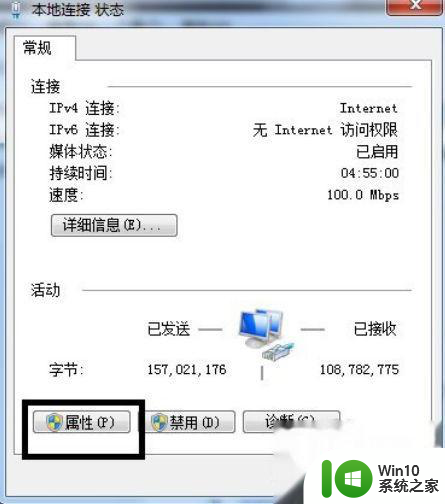
4、最后点击“自动获取IPv6地址”和“自动获取DNS服务器地址”单击确定就好了。
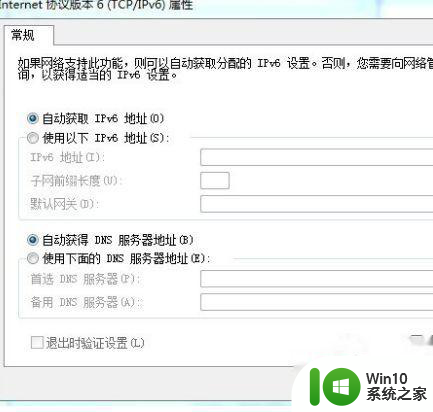
以上就是关于笔记本电脑win7无线网络连接后出现感叹号怎么解决的全部内容,有出现相同情况的用户就可以按照小编的方法了来解决了。